立即开始共享游戏:快速启动iPhone上的共享游戏方法
来源:云东方
时间:2023-08-05 20:05:25 466浏览 收藏
在IT行业这个发展更新速度很快的行业,只有不停止的学习,才不会被行业所淘汰。如果你是文章学习者,那么本文《立即开始共享游戏:快速启动iPhone上的共享游戏方法》就很适合你!本篇内容主要包括##content_title##,希望对大家的知识积累有所帮助,助力实战开发!
苹果在iOS 17中引入了许多个性化和可定制的功能。其中包括新的联系人海报、待机、签到等。苹果还一直在改进AirDrop和其他无线共享功能的工作方式,这导致了一种新的和改进的方式,你可以与某人发起SharePlay。共享播放允许您在不同设备上同时与其他用户使用内容。您可以使用SharePlay虚拟观看电影,听音乐,播客等。
以前,您必须通过浏览设置和消息来手动启动共享播放。但是,如果对方就在你旁边,这就有点不方便了。因此,您现在只需将设备靠近其他人的设备即可启动共享播放。这消除了必须浏览各种菜单选项的麻烦,并且的工作方式与新的NameDrop功能非常相似。因此,如果您也希望立即与某人启动 SharePlay,那么您可以在设备上执行以下操作。
如何通过靠近iPhone立即启动和使用SharePlay。
两台设备都需要在 iOS 17 上才能立即启动共享播放会话。如果您尚未更新设备,可以通过转到“设置”>“常规”>“软件更新”来执行此操作。更新设备后,您可以使用以下步骤立即与某人开始共享播放会话,只要他们的设备也运行iOS 17。
要求
- iOS 17:您将需要两台运行iOS 17的设备才能使用此功能。
- 相同的应用程序:两个用户都需要在其设备上安装相同的应用程序才能启动共享播放。此外,如果您希望使用的内容是付费的或需要订阅,则需要在两台设备上购买,然后才能使用 SharePlay 消费。
指导
您可以使用大多数音乐和视频流应用程序(包括 Apple Music、Apple TV 等)启动共享播放。让我们来看看在使用Spotify时如何立即启动SharePlay会话。
注意:您需要在两台设备上启用蓝牙才能立即启动共享播放会话。您可以从控制中心启用蓝牙,您可以通过从屏幕右上角向下滑动来访问该中心。
打开 Spotify 并开始播放您希望与 SharePlay 一起使用的首选歌曲或播客。
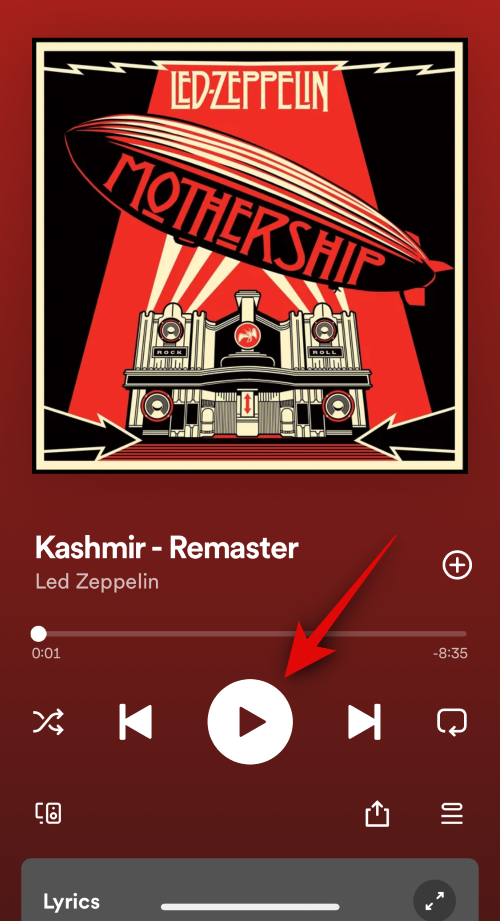
完成后,只需将手机顶部靠近其他用户手机的顶部即可。触发即时共享播放后,将显示指向两部手机顶部的平滑动画。这是它在两种设备上的外观。
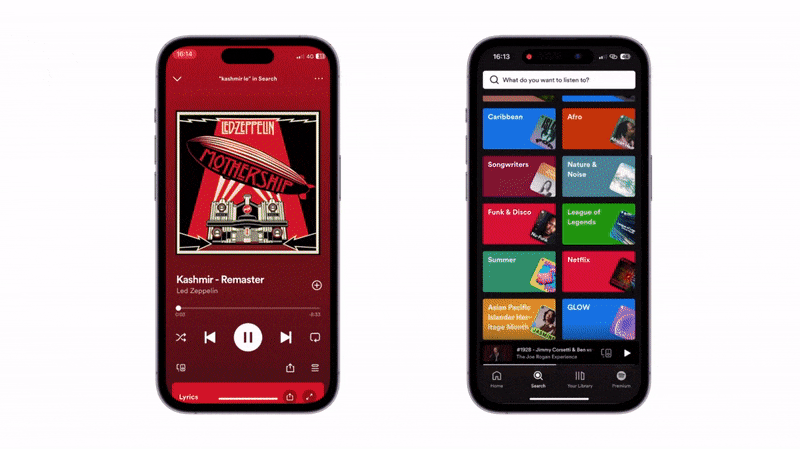
现在点击底部的“共享播放”以启动“共享播放”会话。
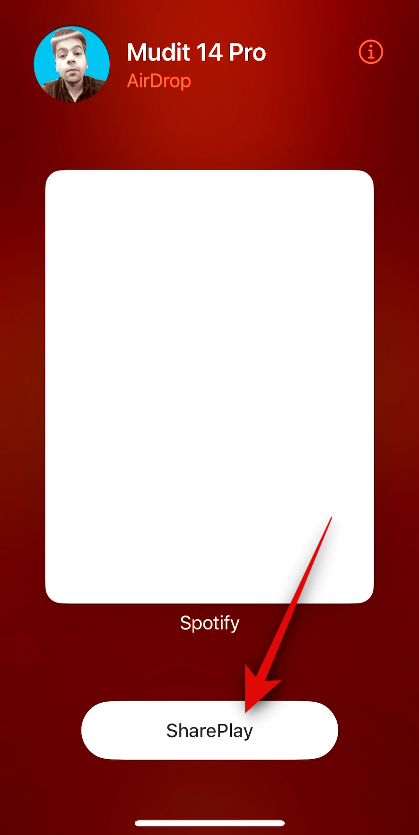
这就是您在运行 iOS 17 时立即启动共享播放会话的方式。
即时共享播放是否适用于所有应用?
是的,所有支持 SharePlay 的应用都可以使用此功能。这包括流行的产品,如Spotify,Pandora,Netflix,Apple TV,Disney+等等。
好了,本文到此结束,带大家了解了《立即开始共享游戏:快速启动iPhone上的共享游戏方法》,希望本文对你有所帮助!关注golang学习网公众号,给大家分享更多文章知识!
-
501 收藏
-
501 收藏
-
501 收藏
-
501 收藏
-
501 收藏
-
196 收藏
-
182 收藏
-
317 收藏
-
117 收藏
-
474 收藏
-
208 收藏
-
324 收藏
-
377 收藏
-
476 收藏
-
433 收藏
-
270 收藏
-
202 收藏
-

- 前端进阶之JavaScript设计模式
- 设计模式是开发人员在软件开发过程中面临一般问题时的解决方案,代表了最佳的实践。本课程的主打内容包括JS常见设计模式以及具体应用场景,打造一站式知识长龙服务,适合有JS基础的同学学习。
- 立即学习 543次学习
-

- GO语言核心编程课程
- 本课程采用真实案例,全面具体可落地,从理论到实践,一步一步将GO核心编程技术、编程思想、底层实现融会贯通,使学习者贴近时代脉搏,做IT互联网时代的弄潮儿。
- 立即学习 516次学习
-

- 简单聊聊mysql8与网络通信
- 如有问题加微信:Le-studyg;在课程中,我们将首先介绍MySQL8的新特性,包括性能优化、安全增强、新数据类型等,帮助学生快速熟悉MySQL8的最新功能。接着,我们将深入解析MySQL的网络通信机制,包括协议、连接管理、数据传输等,让
- 立即学习 500次学习
-

- JavaScript正则表达式基础与实战
- 在任何一门编程语言中,正则表达式,都是一项重要的知识,它提供了高效的字符串匹配与捕获机制,可以极大的简化程序设计。
- 立即学习 487次学习
-

- 从零制作响应式网站—Grid布局
- 本系列教程将展示从零制作一个假想的网络科技公司官网,分为导航,轮播,关于我们,成功案例,服务流程,团队介绍,数据部分,公司动态,底部信息等内容区块。网站整体采用CSSGrid布局,支持响应式,有流畅过渡和展现动画。
- 立即学习 485次学习
